こんにちは、管理人の高田です(@eizo_memo)。
この記事では、AfterEffectsでオフラインになったファイルを プロジェクトウィンドウに一括表示させる方法を紹介しています。
はじめに
AfterEffectsを利用していると、起動時に以下のような警告が出ることがあります。
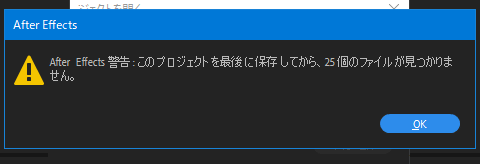
"AfterEffects警告:このプロジェクトを最後に保存してからxx個のファイルが見つかりません"
これは プロジェクト内で使用している素材を、何らかの理由で移動したり 削除してしまった場合に表示される警告です。
考えられる原因
- 元素材を別のフォルダに移動した
- 元素材を削除してしまった
- 素材が入っているフォルダの名称を変更した など
この場合、その素材は「オフライン」クリップとして扱われ カラーバーの映像に差し変わります。
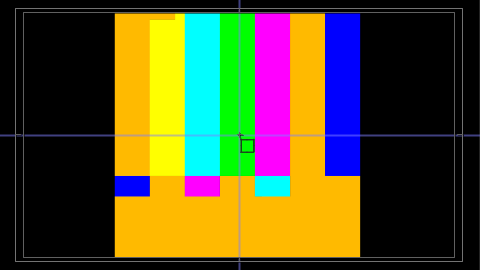
コンポ内の表示もこんな感じになります。
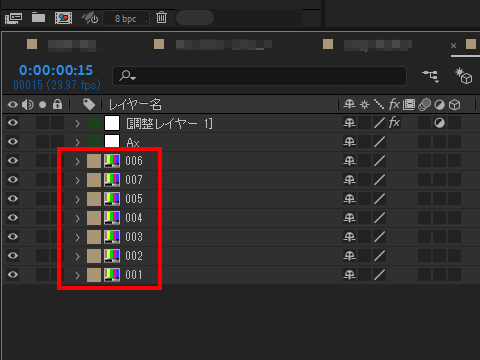
クリップを削除したのでなく、一時的にリンクが切れているだけであれば、以下の方法で再リンクが可能です。
対処方法
プロジェクトウィンドウの、オフラインになっているクリップ上で右クリックし「フッテージの置き換え > ファイル」を選択。
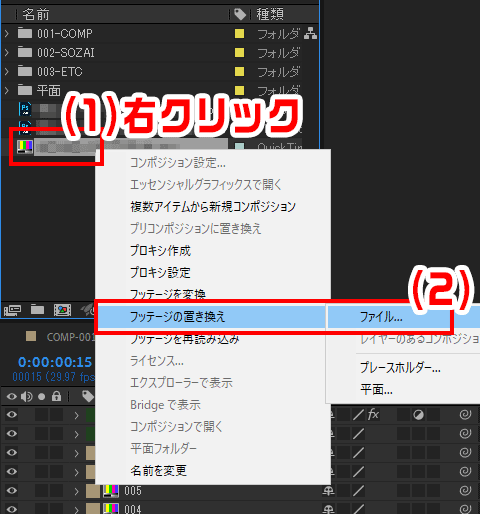
ファイルの選択画面が表示されるので、元素材を選択してあげると再リンクが行われます。
ファイル保管先のパスを変更してオフラインになっていた場合は、同じフォルダ内にある複数のオフラインクリップが一括で自動的に再リンクされます。
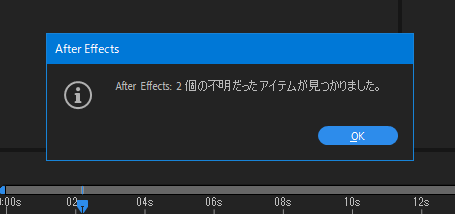
オフラインファイルを一括表示する
ただ、オフラインのクリップが20とか30とか大量にある場合、そもそもオフラインになってクリップを探し出すのが面倒です。
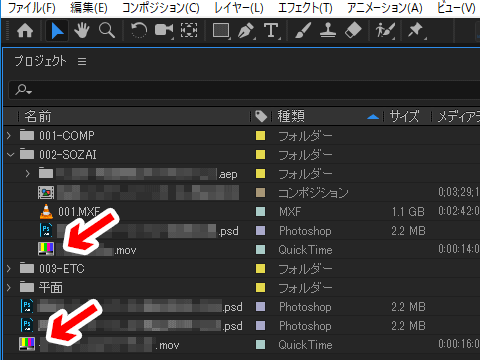
その場合は、プロジェクトウィンドウの検索窓に「見つからない」と入力して検索すると、オフラインクリップが抽出されて一括表示できます。
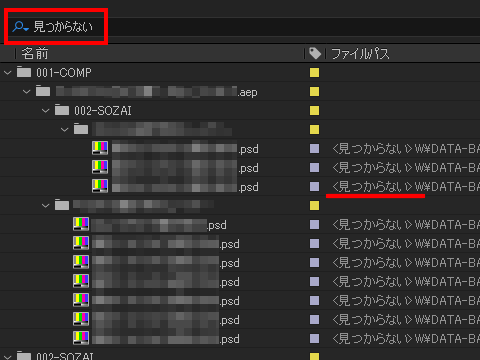
これはオフラインクリップのパス名に「見つからない」の文字が含まれることを利用した抽出方法です。
ただ「フッテージの置き換え > ファイル」自体は1個1個 適用する必要があるので、結局そこは面倒なのですが…
まとめ
というわけで、AfterEffects オフラインのファイルを一括で抽出表示させる方法でした。
Adobe CreatveCloudの導入/更新を検討している方には、たのまなの「アドビオンライントレーニング通信講座」![]() がおすすめ。
がおすすめ。
Adobeアプリの動画講座に加えて、CreatveCloud コンプリートプラン(全アプリが利用可能なプラン)が付属し、なんと"学割価格" で利用できてしまいます。
※私が 実際にトレーニング講座を受講した際の感想を記事にしていますので、興味がある方はそちらも合わせて読んでみてください。

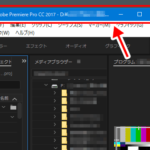



コメントを残す